ስፓይዌር እንደ እርስዎ የማስታወቂያ ምርቶች ፣ የግል መረጃ መሰብሰብ ወይም የመሣሪያ ቅንብሮችን መለወጥ ያለ እርስዎ እውቀት በመሣሪያዎ ላይ ለውጦችን የሚያደርግ ተንኮል -አዘል ሶፍትዌር ዓይነት ነው። የመሣሪያ ወይም የአውታረ መረብ አፈፃፀም መቀነስ ካስተዋሉ በአሳሽዎ ወይም በሌላ ያልተለመደ እንቅስቃሴ ላይ ለውጦችን ያስተውሉ ፣ ኮምፒተርዎ በስፓይዌር ተበክሎ ሊሆን ይችላል።
ደረጃ
ዘዴ 4 ከ 4 - በ Android ላይ ስፓይዌሮችን ማወቅ እና ማስወገድ
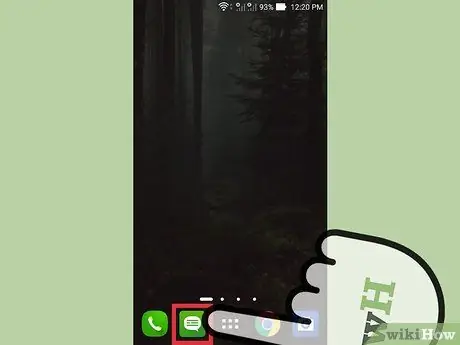
ደረጃ 1. በመሣሪያው ላይ አጠራጣሪ እንቅስቃሴን መለየት።
የአውታረ መረብ ፍጥነት ብዙውን ጊዜ ቀርፋፋ እንደሆነ ከተሰማዎት ወይም አጠራጣሪ ወይም ከማያውቋቸው ሰዎች መልዕክቶችን ከተቀበሉ ስልክዎ በስፓይዌር ሊበከል ይችላል።
ተገቢ ያልሆነ መልእክት ከተቀበሉ ወይም የተወሰነ ኮድ ላለው መልእክት መልስ እንዲሰጡ ከጠየቁ ይህ ስልክዎ በስፓይዌር እንደተጠቃ ያመለክታል።
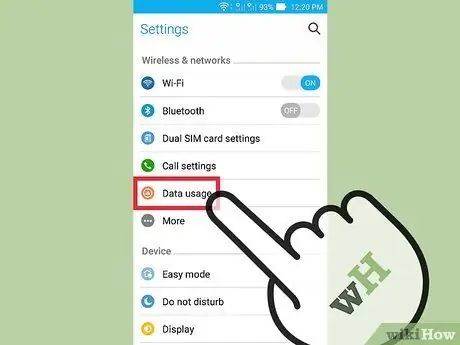
ደረጃ 2. የውሂብ አጠቃቀምዎን ይፈትሹ።
የ “ቅንብሮች” መተግበሪያውን ይክፈቱ እና “የውሂብ አጠቃቀም” አማራጭን መታ ያድርጉ። እያንዳንዱ መተግበሪያ የሚጠቀምበትን የውሂብ መጠን ለማየት ማያ ገጹን ወደ ታች ማንቀሳቀስ ይችላሉ። ከፍተኛ የውሂብ አጠቃቀም ስልክዎ በስፓይዌር ሊጠቃ እንደሚችል ያመለክታል።
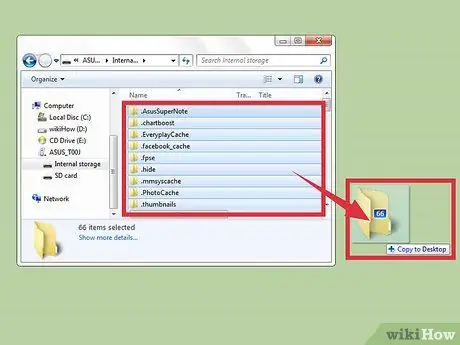
ደረጃ 3. የውሂብዎን ምትኬ ያስቀምጡ።
በዩኤስቢ (ሁለንተናዊ ተከታታይ አውቶቡስ) ገመድ በኩል ስልኩን ከኮምፒዩተር ጋር ያገናኙ። ከዚያ በኋላ ምትኬን ለማስቀመጥ እንደ ፎቶዎች እና የእውቂያ መረጃ ያሉ የስልክዎን ውሂብ በኮምፒተርዎ ላይ ይቅዱ እና ይለጥፉ።
ከስልክዎ ወደ ኮምፒውተርዎ ውሂብ ሲያስቀምጡ የእርስዎ መሣሪያ እና ኮምፒተር የተለያዩ ስርዓተ ክወናዎች ስላሉት ኮምፒተርዎ ለስፓይዌር አይጋለጥም።
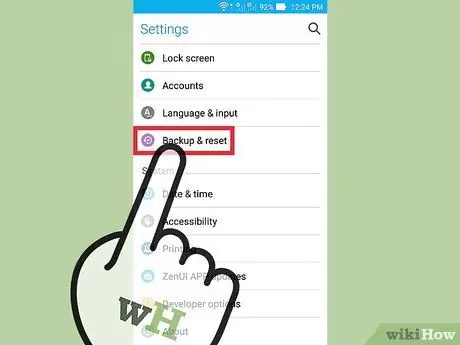
ደረጃ 4. የ “ቅንብሮች” መተግበሪያን ይክፈቱ እና “ምትኬ እና ዳግም አስጀምር” አማራጭ (ምትኬ እና ዳግም ማስጀመር) ላይ መታ ያድርጉ።
ይህ ስልኩን ወደ ፋብሪካ ቅንጅቶች እንደነበረበት መመለስ ያሉ የተለያዩ የመልሶ ማግኛ አማራጮችን የያዘ ምናሌ ይከፍታል።
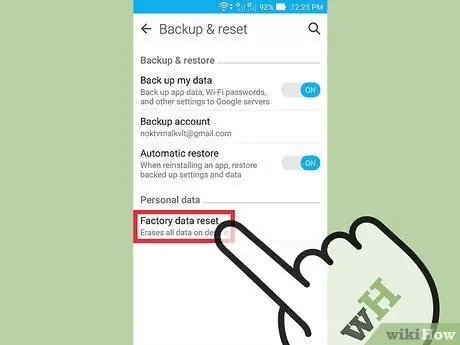
ደረጃ 5. “የፋብሪካ ውሂብ ዳግም ማስጀመር” (የፋብሪካ ውሂብ ዳግም ማስጀመር) ላይ መታ ያድርጉ።
በ «ምትኬ እና እነበረበት መልስ» ምናሌ ታችኛው ክፍል ላይ ነው።
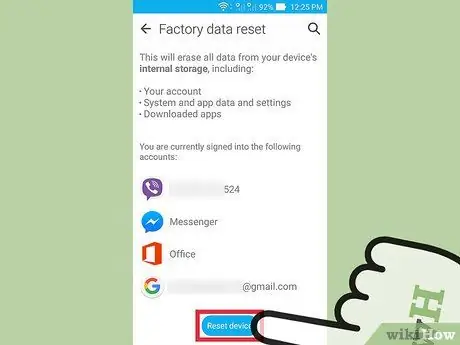
ደረጃ 6. “ስልክን ዳግም አስጀምር” (ስልክን ዳግም አስጀምር) ላይ መታ ያድርጉ።
ስልክዎ በራስ -ሰር ይጠፋል እና ያበራ (ዳግም ያስጀምራል) እና በስልኩ ላይ የተከማቸ ስፓይዌርን ጨምሮ ሁሉንም መተግበሪያዎች እና ውሂብ ይሰርዛል። ከዚያ በኋላ ስልኩ ወደ ፋብሪካ ቅንብሮች ይመለሳል።
ስልኩን ወደ ፋብሪካ ቅንብሮች መመለስ ይደመሰሳል ሙሉ በስልኩ ላይ የተከማቸ ውሂብ። ስለዚህ ፣ ይህንን እርምጃ ከማከናወንዎ በፊት በመጀመሪያ የውሂብዎን ምትኬ ማስቀመጥ አለብዎት።
ዘዴ 2 ከ 4 ፦ HijackThis ን ለዊንዶውስ-ተኮር ኮምፒተሮች መጠቀም
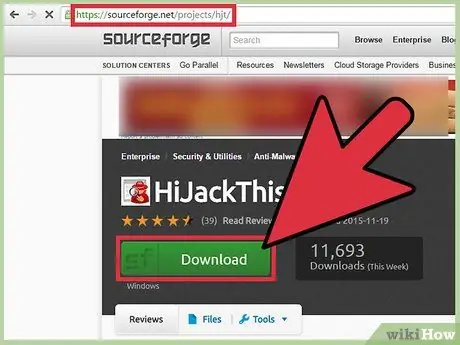
ደረጃ 1. HijackThis ን ያውርዱ እና ይጫኑ።
HijackThis ስፓይዌርን ለመለየት የሚያገለግል የዊንዶውስ የምርመራ መሣሪያ ነው። እሱን ለመጫን የ HijackThis ጫler ፋይልን ሁለቴ ጠቅ ያድርጉ። አንዴ ከተጫነ ይህንን ሶፍትዌር ያሂዱ።
እንደ አዳዌር እና ማልዌር ባይቶች ያሉ ሌሎች ነፃ ሶፍትዌሮች እንዲሁ ተመሳሳይ ተግባር አላቸው።
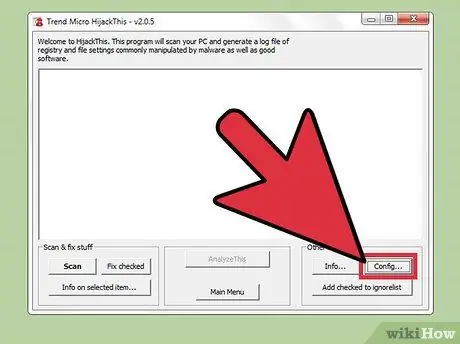
ደረጃ 2. “አዋቅር…” የሚለውን ቁልፍ ይጫኑ።
“ሌሎች ነገሮች” በሚለው ርዕስ ስር በመስኮቱ ታችኛው ክፍል በስተቀኝ በኩል ይገኛል። አዝራሩን ጠቅ ማድረግ ለፕሮግራሙ አማራጮች ዝርዝር የያዘ መስኮት ይከፍታል።
- በዚህ መስኮት ውስጥ እንደ ፋይል ምትኬ ያሉ አስፈላጊ አማራጮችን ማንቃት ወይም ማሰናከል ይችላሉ። ፋይሎችን ወይም ሶፍትዌሮችን ለመሰረዝ በሚሞክሩበት ጊዜ የውሂብዎን ምትኬ ማስቀመጥ ልማድ ማድረጉ ጥሩ ሀሳብ ነው። ስህተት ከሠሩ ፣ የጠፋው ውሂብ መልሶ ማግኘት ይችላል። ምትኬ የተቀመጠበት ውሂብ በጣም ትንሽ ነፃ የሃርድ ዲስክ ቦታ ይወስዳል። ሆኖም ፣ የመጠባበቂያ ውሂቡ ከተከማቸበት አቃፊ በመሰረዝ ውሂቡ በማንኛውም ጊዜ ሊሰረዝ ይችላል።
- “ዕቃዎችን ከማስተካከልዎ በፊት ምትኬዎችን ያድርጉ” የሚለው አማራጭ በነባሪነት እንደነቃ ልብ ይበሉ።
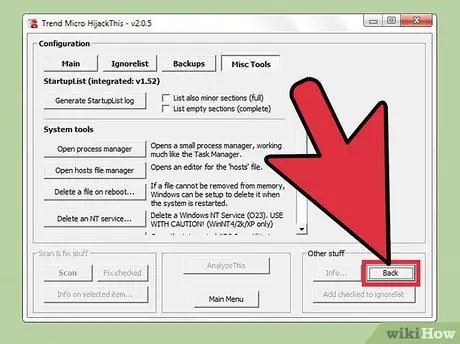
ደረጃ 3. ወደ ዋናው ምናሌ ለመመለስ “ተመለስ” የሚለውን ቁልፍ ይጫኑ።
የውቅረት መስኮቱ ሲከፈት ይህ አዝራር የ “ውቅር…” ቁልፍን ይተካል።
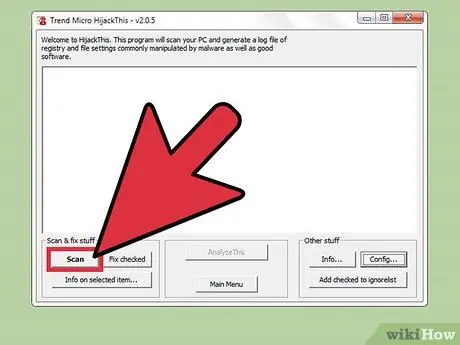
ደረጃ 4. "ቃኝ" የሚለውን ቁልፍ ይጫኑ።
ይህ አዝራር በመስኮቱ ታችኛው ግራ በኩል ሲሆን ለስፓይዌር ሊጋለጡ የሚችሉ የፋይሎች ዝርዝር ይፈጥራል። HijackThis ለተንኮል አዘል ሶፍትዌሩ የተጠረጠረበትን ቦታ አጭር ቅኝት እንደሚያከናውን ልብ ማለት ያስፈልጋል። ሁሉም የፍተሻ ውጤቶች ተንኮል አዘል ሶፍትዌር አይደሉም።
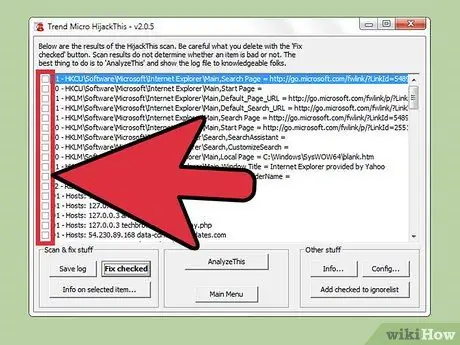
ደረጃ 5. ከተጠራጣሪ ፋይል ቀጥሎ ባለው ሳጥን ላይ ምልክት ያድርጉ እና “በተመረጠው ንጥል ላይ መረጃ…” ላይ ጠቅ ያድርጉ። ይህ ስለ ፋይሉ መረጃ እና HijackThis በተለየ መስኮት ውስጥ እንደ አጠራጣሪ እንዲፈርደው የሚያደርግበትን ምክንያት ያሳያል። የፍተሻ ውጤቶችን በመፈተሽ ሲጨርሱ መስኮቱን ይዝጉ።
የሚታየው መረጃ ብዙውን ጊዜ የፋይሉን ቦታ ፣ የፋይሉን ተግባር እና እሱን ለማስተካከል የሚወሰዱ እርምጃዎችን ያጠቃልላል።
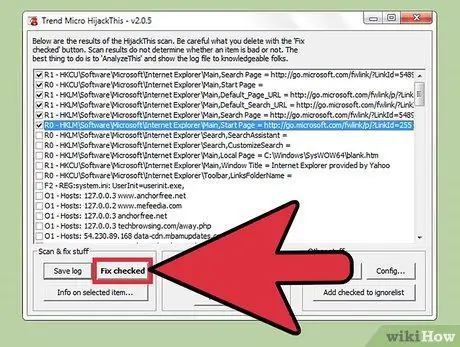
ደረጃ 6. “Fix checked” የሚለውን ቁልፍ ይጫኑ።
በመስኮቱ ታችኛው ግራ በኩል ነው። አዝራሩን ከተጫኑ በኋላ HijackThis በምርመራው ላይ በመመርኮዝ የተመረጠውን ፋይል ይጠግናል ወይም ይሰርዛል።
- ከፋይሎቹ ቀጥሎ ባለው ሳጥን ላይ ምልክት በማድረግ ብዙ ፋይሎችን በአንድ ጊዜ መጠገን ይችላሉ።
- ማንኛውንም ለውጦች ከማድረግዎ በፊት ፣ HijackThis በነባሪነት ውሂቡን ምትኬ ያስቀምጣል። በዚህ መንገድ ፣ ስህተት ከሠሩ ለውጦችን መቀልበስ ይችላሉ።
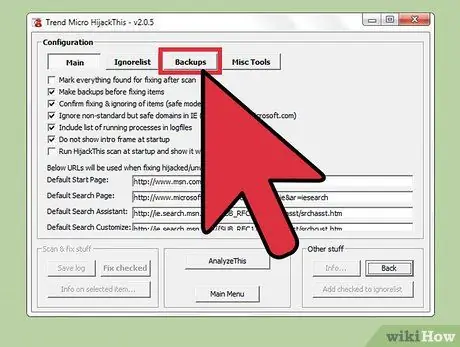
ደረጃ 7. ፋይሎችን ከመጠባበቂያ ውሂብ ወደነበረበት ይመልሱ።
በ HijackThis የተደረጉ ለውጦችን ለመቀልበስ ከፈለጉ በመስኮቱ ታችኛው ክፍል በስተቀኝ ያለውን “ውቅር” ቁልፍን ይጫኑ እና “ምትኬ” ቁልፍን ጠቅ ያድርጉ። የመጠባበቂያ ፋይልን (ፋይሉ ምትኬ በተቀመጠበት ቀን እና የጊዜ ማህተም ምልክት የተደረገበት) ከዝርዝሩ ውስጥ ይምረጡ እና “እነበረበት መልስ” የሚለውን ቁልፍ ይጫኑ።
የመጠባበቂያ ውሂቡ አሁንም በተለያዩ የ HijackThis አጠቃቀም ክፍለ -ጊዜዎች ላይ ሊደረስበት ይችላል። በፈለጉት ጊዜ HijackThis ን መዝጋት እና ፋይሎችን ከመጠባበቂያ ወደነበሩበት መመለስ ይችላሉ።
ዘዴ 3 ከ 4-Netstat ን ለዊንዶውስ-ተኮር ኮምፒተሮች መጠቀም
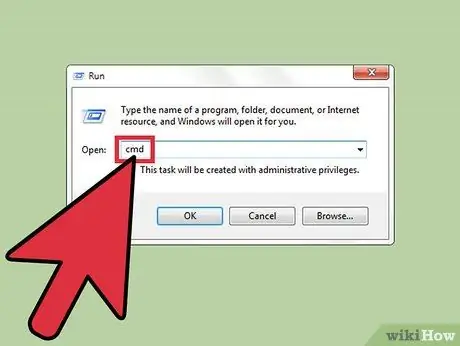
ደረጃ 1. የትእዛዝ ፈጣን መስኮት ይክፈቱ።
Netstat ስፓይዌሮችን ወይም ሌሎች ተንኮል አዘል ፋይሎችን ለመለየት የሚረዳ አብሮገነብ የዊንዶውስ መሣሪያ ነው። ፕሮግራሙን እራስዎ ለማስኬድ Win + R ን ይጫኑ እና በፍለጋ መስክ ውስጥ “cmd” ን ያስገቡ። የትእዛዝ መስመሩ የጽሑፍ ትዕዛዞችን በመጠቀም ከኦፕሬቲንግ ሲስተሙ ጋር እንዲገናኙ ያስችልዎታል።
የሶስተኛ ወገን ሶፍትዌርን ለመጠቀም ካልፈለጉ ወይም ተንኮል አዘል ሶፍትዌሮችን እራስዎ ለማስወገድ ከፈለጉ ይህ እርምጃ ጥቅም ላይ ሊውል ይችላል።
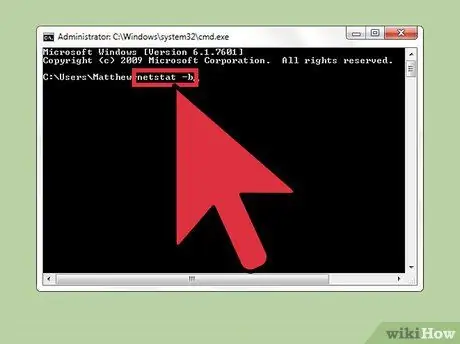
ደረጃ 2. “netstat -b” የሚለውን ጽሑፍ ያስገቡ እና Enter ቁልፍን ይጫኑ።
ይህ አውታረመረቡን ወይም መቆጣጠሪያ ወደቦችን (ከበይነመረቡ ጋር የተገናኙ የማዳመጥ ወደቦችን ወይም ሂደቶችን) የሚጠቀሙባቸውን የፕሮግራሞች ዝርዝር ያሳያል።
በ “netstat -b” ትዕዛዝ ውስጥ “ለ” ፊደል “ሁለትዮሽ” ማለት ነው። ይህ ትእዛዝ “ሁለትዮሽ” (አስፈፃሚ መርሃግብሮችን ወይም በአሁኑ ጊዜ እየሰራ ያለውን ፕሮግራም) እና ግንኙነቶቻቸውን ያሳያል።
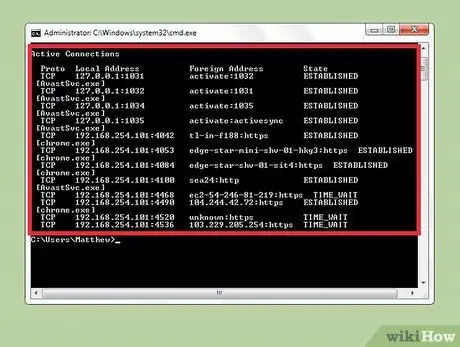
ደረጃ 3. አጠራጣሪ ሂደቶችን መለየት።
ያልታወቀ የሂደቱን ስም ወይም ወደብ አጠቃቀም ይፈልጉ። ያልታወቀ ሂደት ወይም ወደብ ተግባር የማያውቁ ከሆነ ለበይነመረብ መረጃን ይፈልጉ። ይህን ሂደት ያጋጠሟቸውን ሰዎች ያገኙታል እና ይህ ሂደት አደገኛ መሆኑን ወይም እንዳልሆነ ለማወቅ ሊረዱዎት ይችላሉ። ሂደቱ ለኮምፒዩተርዎ ጎጂ ከሆነ ፣ እሱን እያሄደ ያለውን ፋይል ወዲያውኑ መሰረዝ አለብዎት።
መረጃው በይነመረቡን ከፈለገ በኋላ ሂደቱ ተንኮል እንደሆነ ወይም እንዳልሆነ እርግጠኛ ካልሆኑ መሰረዝ ወይም ማንቀሳቀስ የለብዎትም። የተሳሳቱ ፋይሎችን መለወጥ ወይም መሰረዝ ሌላ ሶፍትዌር እንዲሰናከል ሊያደርግ ይችላል።
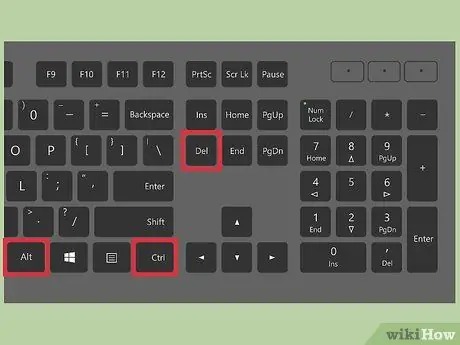
ደረጃ 4. Ctrl ቁልፍን ይጫኑ + Alt + በአንድ ጊዜ ይሰርዙ።
ይህ በኮምፒዩተር ላይ የሚሰሩትን ሁሉንም ሂደቶች የሚያሳይ የተግባር አስተዳዳሪን ይከፍታል። በትእዛዝ መስመር ውስጥ ያገኙትን አጠራጣሪ የሂደት ስም ለመፈለግ መስኮቱን ወደ ታች ያንቀሳቅሱት።
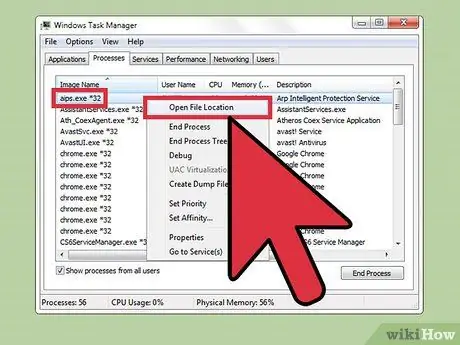
ደረጃ 5. የሂደቱን ስም በቀኝ ጠቅ ያድርጉ እና “በአቃፊ ውስጥ አሳይ” ን ይምረጡ።
ይህ አጠራጣሪ ፋይል የሚገኝበትን አቃፊ ይከፍታል።
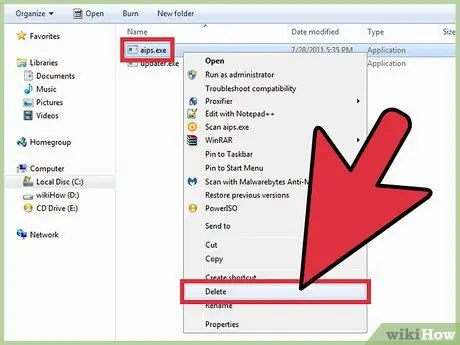
ደረጃ 6. ፋይሉን በቀኝ ጠቅ ያድርጉ እና “ሰርዝ” ን ይምረጡ።
ይህ ተንኮል አዘል ፋይሎችን ወደ ሪሳይክል ቢን ያንቀሳቅሳል። ሂደቱ ከዚህ ቦታ ሊፈጸም አይችልም።
- ፋይሉ በስራ ላይ ስለሆነ ሊሰረዝ እንደማይችል ማስጠንቀቂያ ከደረስዎት ፣ የተግባር አቀናባሪውን እንደገና ይክፈቱ ፣ አንድ ሂደት ይምረጡ እና “ጨርስ ጨርስ” የሚለውን ቁልፍ ይምቱ። ይህ ሂደቱን ያሰናክላል። ከዚያ በኋላ ፋይሉን ወደ ሪሳይክል ቢን መውሰድ ይችላሉ።
- የተሳሳተ ፋይል ከሰረዙት እሱን ለመክፈት እንደገና ጥቅም ላይ የሚውለውን ቢን ሁለቴ ጠቅ ማድረግ ይችላሉ። ከዚያ በኋላ ጠቅ ያድርጉ እና ፋይሉን ወደ ሌላ አቃፊ ይጎትቱት።
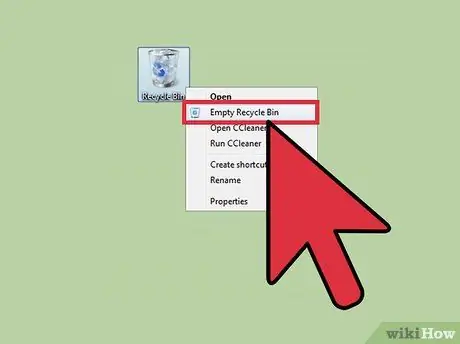
ደረጃ 7. Recycling Bin ን በቀኝ ጠቅ ያድርጉ እና “ባዶ ሪሳይክል ቢን” ን ይምረጡ።
ይህ ፋይሉን እስከመጨረሻው ይሰርዘዋል።
ዘዴ 4 ከ 4 - ለ Mac ተርሚናልን መጠቀም
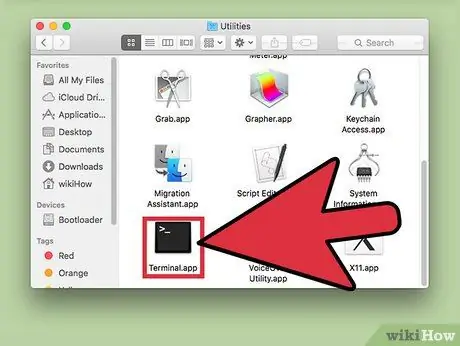
ደረጃ 1. ክፍት ተርሚናል።
ተርሚናሉን በመጠቀም በኮምፒተርዎ ላይ ስፓይዌሮችን መለየት የሚችል የምርመራ መሣሪያ ማካሄድ ይችላሉ። ወደ “ትግበራዎች> መገልገያዎች” ይሂዱ እና እሱን ለማስጀመር ተርሚናል ላይ ሁለቴ ጠቅ ያድርጉ። ይህ ፕሮግራም አዳ የጽሑፍ ትዕዛዞችን በመጠቀም ከስርዓተ ክወናው ጋር መስተጋብር እንዲፈጥር ያስችለዋል።
ይህንን ፕሮግራም ለማግኘት በ Launchpad ውስጥ “ተርሚናል” ን መፈለግ ይችላሉ።
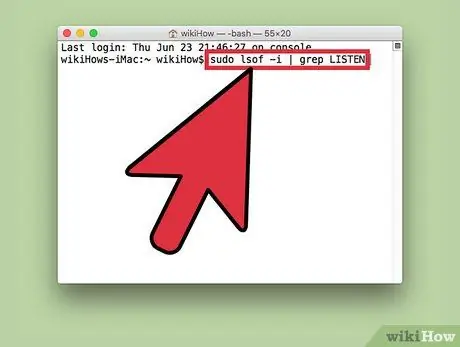
ደረጃ 2. ጽሑፉን ያስገቡ “sudo lsof -i | grep LISTEN”እና የመመለሻ ቁልፍን ይጫኑ።
ይህ ኮምፒውተሩ የሂደቶችን ዝርዝር እና የአውታረ መረብ መረጃቸውን እንዲያሳይ ያዝዛል።
- የ “ሱዶ” ትዕዛዙ የስር ተጠቃሚው (በስርዓቱ አካባቢ ፋይሎችን የመክፈት እና የማሻሻል ስልጣን ያለው ተጠቃሚ) ትዕዛዞችን እንዲፈጽም ያስችለዋል። ይህንን ትዕዛዝ በመጠቀም የስርዓት ፋይሎችን ማየት ይችላሉ።
- የ “lsof” ትዕዛዙ ለ “ክፍት ፋይሎች ዝርዝር” አጭር ነው። ይህ ትዕዛዝ በኮምፒተር ላይ የሚሰሩ ሂደቶችን እንዲያዩ ያስችልዎታል።
- የ “-i” ትዕዛዙ አውታረ መረቡን የሚጠቀሙ የፋይሎች ዝርዝር ለማሳየት ተርሚናል ይፈልጋል። ስፓይዌር ከአውታረ መረብዎ ውጭ ካሉ የውጭ መሣሪያዎች ወይም ኮምፒውተሮች ጋር ለመገናኘት አውታረ መረቡን ለመጠቀም ይሞክራል።
- “Grep LISTEN” ወደቦችን የሚቆጣጠሩ ወይም የሚጠቀሙ ፋይሎችን ለማጣራት ስርዓተ ክወናው ለማስተማር ያገለግላል። ስፓይዌር ብዙውን ጊዜ ወደቦችን ይጠቀማል ወይም ይቆጣጠራል።
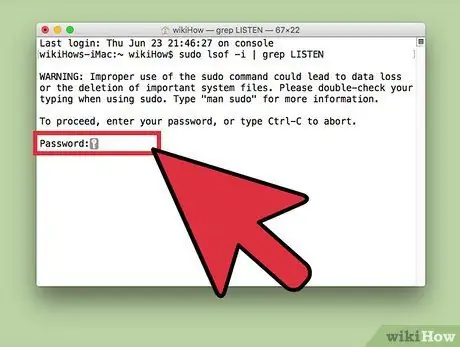
ደረጃ 3. የኮምፒተር አስተዳዳሪውን የይለፍ ቃል ያስገቡ እና የመመለሻ ቁልፍን ይጫኑ።
ተርሚናል ውስጥ ባይታይም እንኳ የአስተዳዳሪው መለያ ለመድረስ የይለፍ ቃሉ አሁንም ይገባል። የ ‹ሱዶ› ትዕዛዙን ማንቃት አስፈላጊ ነው።
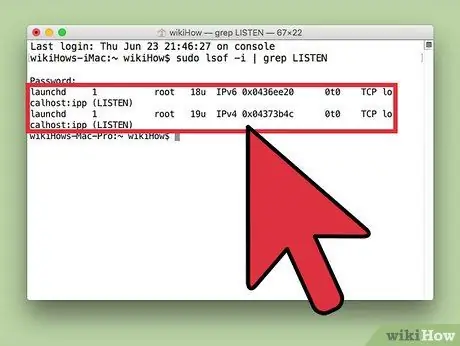
ደረጃ 4. አጠራጣሪ ሂደቶችን መለየት።
ያልታወቀ የሂደቱን ስም ወይም ወደብ አጠቃቀም ይፈልጉ። ያልታወቀ ሂደት ወይም ወደብ ተግባር የማያውቁ ከሆነ ለበይነመረብ መረጃን ይፈልጉ። ይህን ሂደት ያጋጠሟቸውን ሰዎች ያገኙታል እና ይህ ሂደት አደገኛ መሆኑን ወይም እንዳልሆነ ለማወቅ ሊረዱዎት ይችላሉ። ሂደቱ ለኮምፒዩተርዎ ጎጂ ከሆነ ፣ እሱን እያሄደ ያለውን ፋይል ወዲያውኑ መሰረዝ አለብዎት።
መረጃው በይነመረቡን ከፈለገ በኋላ ሂደቱ ተንኮል እንደሆነ ወይም እንዳልሆነ እርግጠኛ ካልሆኑ መሰረዝ ወይም ማንቀሳቀስ የለብዎትም። የተሳሳቱ ፋይሎችን መለወጥ ወይም መሰረዝ ሌላ ሶፍትዌር እንዲሰናከል ሊያደርግ ይችላል።
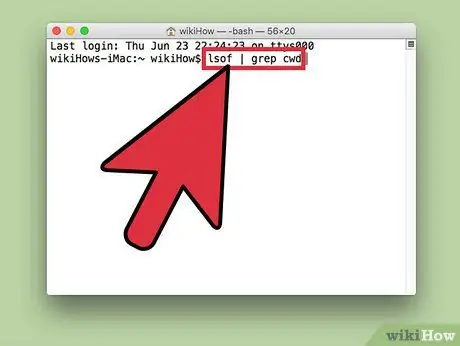
ደረጃ 5. “lsof | grep cwd”እና የመመለሻ ቁልፍን ይጫኑ።
ይህ ሂደቱ በኮምፒተር ላይ የተከማቸበትን አቃፊ ያሳያል። በዝርዝሩ ውስጥ ተንኮል አዘል ሂደቱን ይፈልጉ እና ቦታውን ይቅዱ።
- “Cwd” ለአሁኑ የሥራ ማውጫ (ሂደቱ የሚሄድበት አቃፊ) ነው።
- በዝርዝሩ ውስጥ ሂደቶችን ለማግኘት ቀላል ለማድረግ ፣ ተርሚናል በሚጠቀሙበት ጊዜ Cmd + N ን በመጫን ይህንን ትእዛዝ በአዲስ ተርሚናል መስኮት ውስጥ ማስኬድ ይችላሉ።
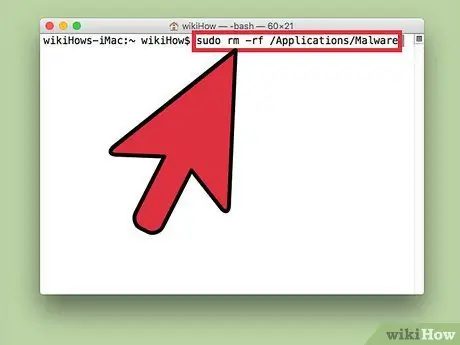
ደረጃ 6. “sudo rm -rf [file location]” ን ያስገቡ እና የመመለሻ ቁልፍን ይጫኑ።
ቀደም ሲል ወደ ቅንፎች (እርስዎ ያለ ቅንፎች የተተየቡ) የሂደቱን ቦታ ይለጥፉ። ይህ ትዕዛዝ በዚያ ቦታ ያሉትን ፋይሎች ይሰርዛል።
- "Rm" ለ "አስወግድ" (አስወግድ) አጭር ነው።
- ፋይሉን ከሰረዙ በኋላ መልሶ ማግኘት ስለማይችሉ በእርግጥ ፋይሉን መሰረዝ መፈለግዎን ያረጋግጡ። ይህንን እርምጃ ከማከናወንዎ በፊት የውሂብዎን ምትኬ ለማስቀመጥ የጊዜ ማሽን ፕሮግራም እንዲጠቀሙ እንመክራለን። ወደ “አፕል> የስርዓት ምርጫዎች> የጊዜ ማሽን” ይሂዱ እና “ምትኬ” ን ይምረጡ።
ጠቃሚ ምክሮች
- የ HijackThis የፍተሻ ውጤቶችን ለመረዳት የሚቸገሩ ከሆነ የፍተሻ ውጤቱን እንደ የጽሑፍ ፋይል ለማስቀመጥ “የምዝግብ ማስታወሻ አስቀምጥ” ቁልፍን ይጫኑ። ከዚያ በኋላ ይህንን ፋይል ለእርዳታ ወደ HijackThis መድረክ ይስቀሉ።
- ወደቦች 80 እና 443 በተለምዶ በይነመረቡን ለማሰስ የሚያገለግሉ ወደቦች ናቸው። ምንም እንኳን በስፓይዌር ሊጠቀሙባቸው ቢችሉም ፣ እነዚህ ሁለት ወደቦች ብዙውን ጊዜ በሌሎች መተግበሪያዎች ይጠቀማሉ። ስለዚህ ፣ ስፓይዌር ይህንን ወደብ የማይጠቀምበት ዕድል ሰፊ ነው።
- ስፓይዌሮችን ከለዩ እና ካስወገዱ በኋላ በመደበኛነት በኮምፒተርዎ ላይ የሚደርሱባቸውን የሁሉም መለያዎች የይለፍ ቃሎች እንደ ማህበራዊ ሚዲያ መለያዎች እና የባንክ ሂሳቦች እንዲለውጡ እንመክራለን። ከማዘን ይልቅ ሁልጊዜ ጥንቃቄ ማድረግ የተሻለ ነው።
- ለ Android እንደ ስፓይዌር ማስወገጃዎች ማስታወቂያ የተሰጣቸው አንዳንድ የሞባይል መተግበሪያዎች የማይታመኑ ሊሆኑ ወይም አልፎ ተርፎም ውሂብዎን ሊሰረቁ እና ሊያበላሹ ይችላሉ። የተንቀሳቃሽ መሣሪያዎ ከስፓይዌር ነፃ መሆኑን ለማረጋገጥ የሞባይል መሳሪያዎን ወደ ፋብሪካ ቅንብሮች መመለስ በጣም ጥሩው መንገድ ነው።
- እንዲሁም ስፓይዌሮችን ለማስወገድ IPhone ን እንደገና ማስጀመር ይችላሉ። ሆኖም ፣ iPhone ን እስካልሰረዙ ድረስ አይፎኖች ብዙውን ጊዜ ለስፓይዌር ተጋላጭ አይደሉም።
ማስጠንቀቂያ
- ያልታወቁ ፋይሎችን ሲሰረዙ ይጠንቀቁ። በዊንዶውስ ውስጥ በ “ስርዓት” አቃፊ ውስጥ የተከማቹ ፋይሎችን መሰረዝ ስርዓተ ክወናውን ሊጎዳ እና ዊንዶውስ እንደገና እንዲጭኑ ይጠይቃል።
- እንዲሁም በማክ ላይ ተርሚናልን በመጠቀም ፋይሎችን ሲሰረዙ ጥንቃቄ ማድረጉ ጥሩ ሀሳብ ነው። የተወሰኑ ሂደቶችን ከጠረጠሩ በመጀመሪያ ስለእነዚህ ሂደቶች መረጃ በበይነመረብ ላይ መፈለግ አለብዎት።







